Majoritatea utilizatorilor Windows se bazează pe File Explorer pentru a accesa și organiza fișierele și folderele. Și în timp ce aplicația funcționează bine pentru majoritatea sarcinilor, poate doriți să modificați anumite setări. Pentru a face acest lucru, trebuie să deschideți mai întâi fereastra Opțiuni folder, unde puteți seta lucruri precum modul în care folderele sunt deschise în Windows 10 sau locația implicită pentru noi file în Windows 11 File Explorer. În acest articol, explic ce este Opțiunile folderului și vă spun cum să le deschideți în Windows 10 și Windows 11:
Ce sunt Opțiunile folderului în Windows 10 și Windows 11?
Folderul Fereastra Opțiuni este locul în care configurați modul în care funcționează File Explorer și Search în Windows. Opțiunile de configurare incluse în Folder Options sunt în mare parte aceleași în toate versiunile Windows. Cu toate acestea, deoarece File Explorer a fost reproiectat complet în Windows 11, setările disponibile s-au schimbat puțin și ele. Dacă utilizați Windows 10, Opțiunile folderului arată similar cu captura de ecran de mai jos.
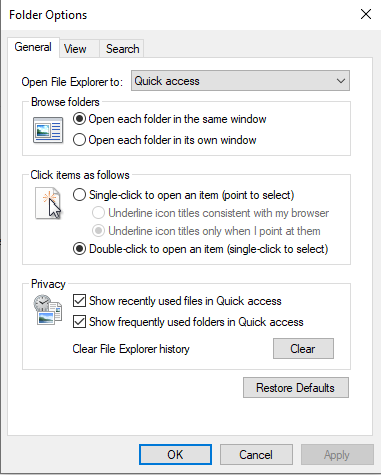
Opțiuni pentru foldere în Windows 10
Dacă utilizați Windows 11, Opțiuni pentru foldere arată similar cu captura de ecran de mai jos. Dacă comparați cele două capturi de ecran, veți observa unele diferențe minore.
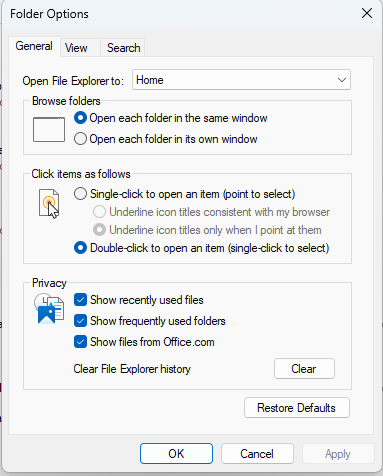
Opțiuni de folder în Windows 11
Trebuie să utilizați Opțiuni de folder atunci când doriți să personalizați modul în care funcționează File Explorer sau Căutare. Dar acesta este subiectul unui alt tutorial. În aceasta, vă voi învăța doar cum să accesați Opțiunile folderului în Windows 10 și Windows 11.
Unde sunt Opțiunile folderului în Explorer?
Exploratorul fișierelor este diferit în Windows 11 vs. Windows 10. Aplicația are un aspect nou în Windows 11 și caracteristici suplimentare care nu există în Windows 10. În timp ce fereastra Opțiuni folder are același scop în ambele sisteme de operare, accesul la ea din Explorer este o chestiune diferită. Prin urmare, am decis să împart instrucțiunile în două secțiuni diferite: prima pentru utilizatorii de Windows 10 și a doua pentru utilizatorii de Windows 11.
Windows 10: Cum să deschideți Opțiuni de folder în Exploratorul de fișiere
O modalitate de a deschide Opțiuni de folder în Exploratorul fișierelor este să faceți clic sau să atingeți fila Vizualizare din panglică și apoi butonul Opțiuni din dreapta.
În Exploratorul de fișiere din Windows 10, accesați Vizualizare > Opțiuni
A a doua metodă este să faceți clic sau să atingeți fila Fișier din panglică și să alegeți „Schimbați folderul și opțiunea de căutare” în meniul care apare.
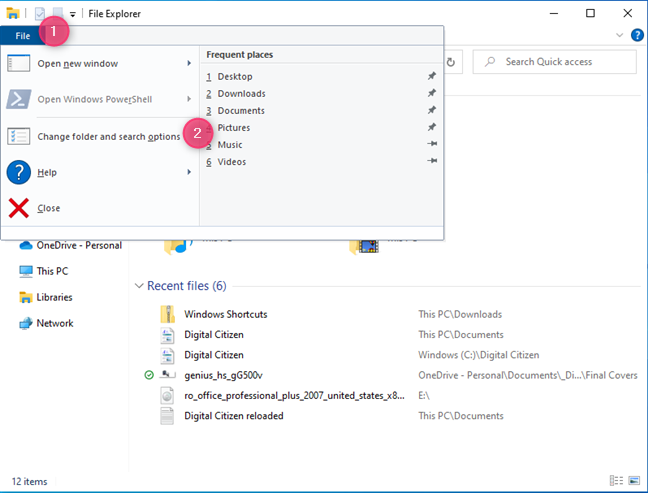
Accesați Fișier > Schimbați folderul și opțiunile de căutare
Ambele acțiuni deschid Opțiuni folder în Windows 10. Iată 15 moduri de a îmbunătăți File Explorer utilizând Folder Options.
Windows 11: Cum să operați ro Opțiuni pentru foldere în File Explorer
În Windows 11, există o singură modalitate de a deschide Folder Options din File Explorer și funcționează astfel: când aplicația este deschisă, faceți clic sau atingeți cele trei puncte (…), cunoscut și sub numele de butonul „Vezi mai multe”. În meniul care se deschide, alegeți Opțiuni.
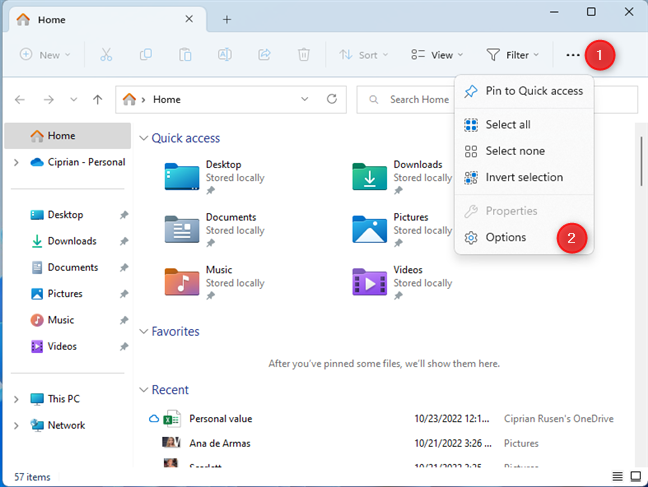
În Exploratorul de fișiere din Windows 11, accesați Vezi mai multe > Opțiuni
Fereastra Opțiuni folder este afișată imediat.
Unde sunt Opțiuni folder în Panoul de control?
Nu contează dacă utilizați Windows 10 sau Windows 11; puteți accesa Opțiunile folderului din Panoul de control utilizând aceleași instrucțiuni: deschideți Panoul de control și navigați la „Aspect și personalizare”. Faceți clic sau atingeți linkul „Opțiuni Explorer fișiere”.
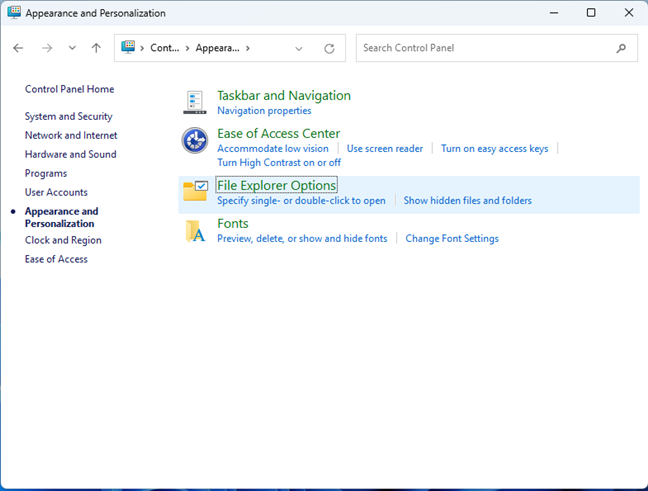
Accesați Panoul de control > Aspect și personalizare > Opțiuni pentru exploratorul fișierelor
Se afișează apoi fereastra Opțiuni folder și o puteți utiliza pentru a configura modul în care funcționează File Explorer.
Cum să deschideți Opțiuni folder folosind Căutare
Indiferent care Versiunea Windows pe care o utilizați, puteți accesa rapid Opțiunile folderului folosind căutarea. De exemplu, în Windows 10, faceți clic sau atingeți în interiorul casetei de căutare de lângă butonul Start Menu și tastați „opțiuni pentru foldere”. Apoi, faceți clic sau atingeți rezultatul „Opțiuni Explorer fișiere”.
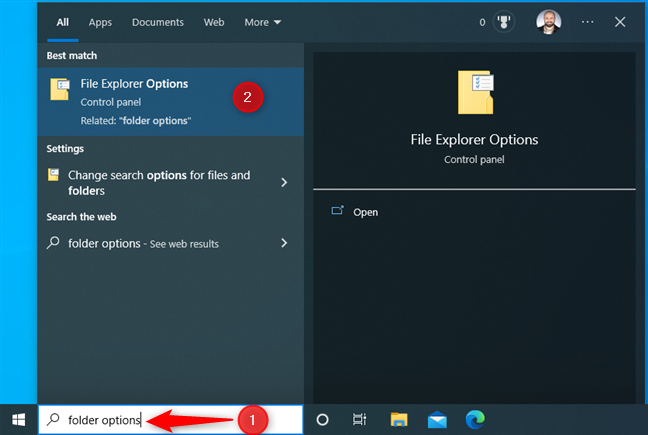
În Windows 10, căutați Opțiuni pentru foldere
În mod similar, în Windows 11, faceți clic sau atingeți pictograma Căutare, tastați „opțiuni pentru foldere” și faceți clic sau atingeți rezultatul „Opțiuni Explorator fișiere”.
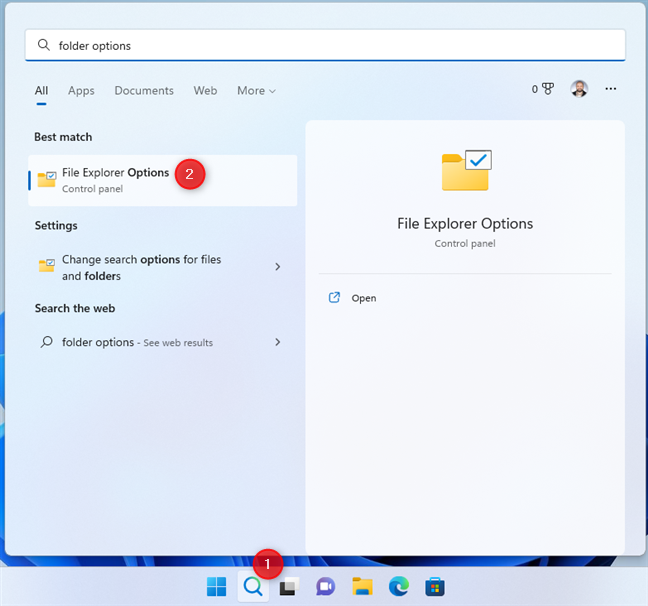
În Windows 11, căutați Opțiuni pentru foldere
Acest lucru metoda este cea mai rapidă modalitate de a deschide Opțiuni de folder în Windows fără a accesa mai întâi File Explorer.
Cum să utilizați fereastra Run pentru a deschide Opțiuni de folder
Această metodă funcționează la fel atât în Windows 10 și Windows 11: accesați fereastra Run (apăsați Windows + R) și apoi tastați sau copiați și inserați una dintre următoarele comenzi:
directoare control.exe
rundll32.exe shell32.dll, Options_RunDLL 0
Rulați folderele control.exe
Nu uitați să faceți clic sau să atingeți OK sau să apăsați Enter de pe tastatură pentru a rula comanda.
Cum să deschideți Opțiuni pentru foldere folosind CMD, PowerShell sau terminalul Windows
De asemenea, puteți rula Linia de comandă în Windows, puteți deschide PowerShell sau puteți porni terminalul Windows și rulați comenzile menționate mai devreme:
dosare control.exe
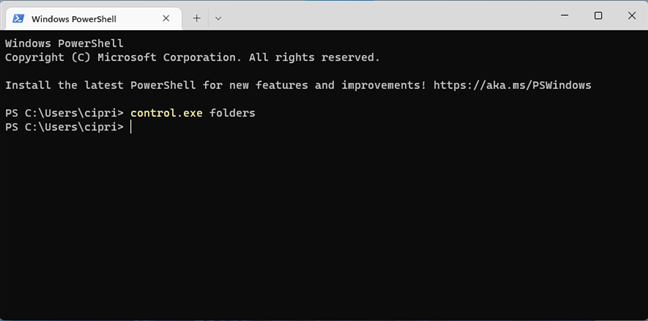
Executați această comandă: foldere control.exe
rundll32.exe shell32.dll, Options_RunDLL 0
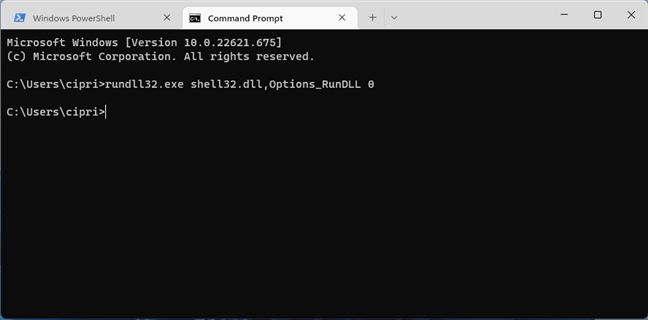
rundll32.exe shell32.dll, Options_RunDLL 0
Nu contează ce mediu de linie de comandă ent preferați; ambele comenzi duc la același rezultat.
Bonus: Folosiți comanda rapidă Opțiuni folder pe care am creat-o pentru dvs.
Dacă trebuie să schimbați modul în care funcționează des Exploratorul de fișiere, vă recomandăm să descărcați o comandă rapidă pe care am creat-o, care este inclusă în cea mai extinsă colecție de comenzi rapide pentru Windows. Descărcați colecția noastră, dezarhivați-o și căutați comanda rapidă Opțiuni pentru File Explorer în subdosarul Aspect și personalizare.
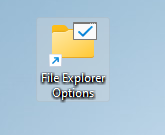
Descărcați comanda rapidă Opțiuni pentru Explorarea fișierelor
O puteți plasa pe desktop sau oriunde doriți.
Ce metodă preferați pentru deschiderea Opțiunilor folderului?
Acum cunoașteți mai multe moduri de a accesa fereastra Opțiuni folder, care vă permite să personalizați modul în care funcționează File Explorer în Windows 10 și Windows 11 Încearcă-le și spune-mi care este preferatul tău. De asemenea, dacă cunoașteți și alte modalități de a deschide fereastra Opțiuni folder, nu ezitați să le distribuiți într-un comentariu de mai jos. Promit că voi actualiza acest ghid pe baza feedback-ului dvs.